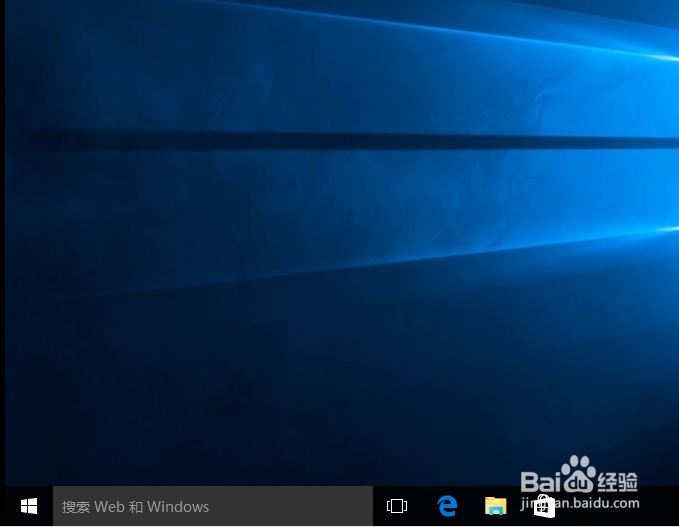怎么用VMware11.0虚拟机安装win10正式版?
1、首先打开VMware11.0,然后在工具栏上点击”文件“,在下拉菜单中点击”新建虚拟机(N)...“。
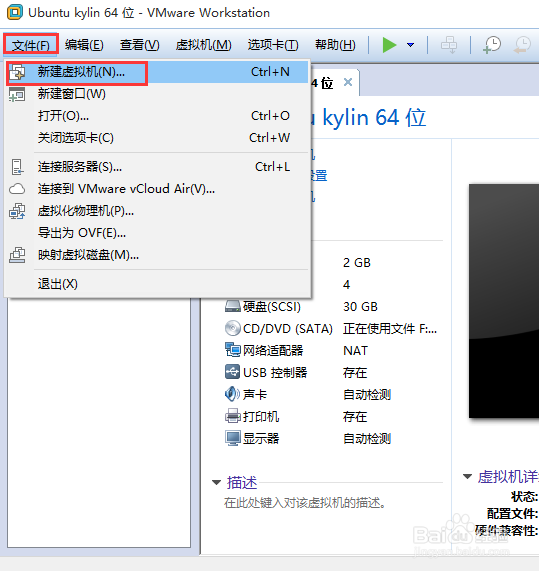
2、在”新建虚拟机向导“界面中,选择配置类型,有“典型”和”自定义(高级)“,一般这里选”典型“就可以了,”自定义“会进行一些高级配置,稍微复杂点,这里我们不需要了解。

3、在”安装客户机操作系统“界面中,我们选择”安装程序光盘映像文件“,在浏览中打开我们win10镜像文件所在位置。当然在这里你也可以选择”稍后安装操作系统(S)“,点击”下一步“。
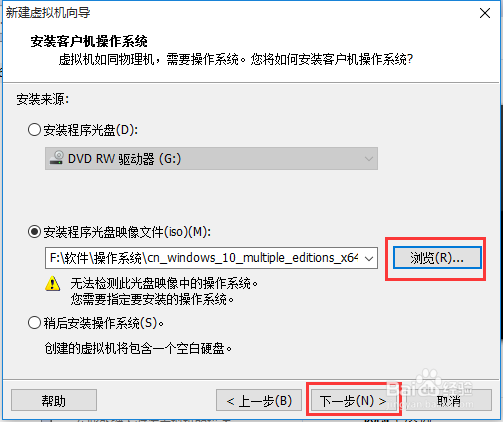
4、在”选择客户机操作系统“界面中,选择”MicrsoftWindows(W)“,在版本中选择windows 10,选择对应的机器位数。我这里是64位操作系统,所以选择”windows 10 x64“,点击”下一步“。

5、进入”命名虚拟机“界面中,可以按自己兴趣命名虚拟机名称,以及安装位置。建议命名要规范有可读性,安装位置建议安在C盘以外。

6、进入”指定磁盘大小“界面,默认最大磁盘大小是60G,你可以更改,但建议不要给的太小,如果磁盘空间足够大,建议就默认60G。

7、进入到”已准备好创建虚拟机“界面,点击”自定义硬件“,进行内存、处理器等硬件的设置,当然你也可以跳过这步,直接点”完成“,硬件就使用默认配置。
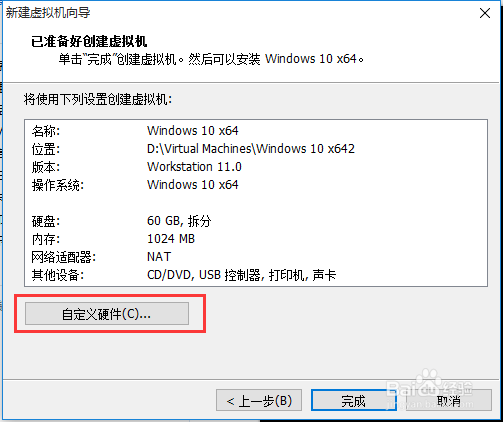
8、进入到”硬件设置“界面,点击”内存“,如果你的实体机内存够大,你可以增加虚拟机内存,这样虚拟机运行就更快。点击”处理器“,默认处理器数量和每个处理啊起的核心数量都是1,如果你的实体机处理器比较多,你可以增加数量,加快虚拟机处理速度。其他设备,你也可以根据自己的实际情况进行处理。设置好后,点击”关闭“然后点击”完成“。
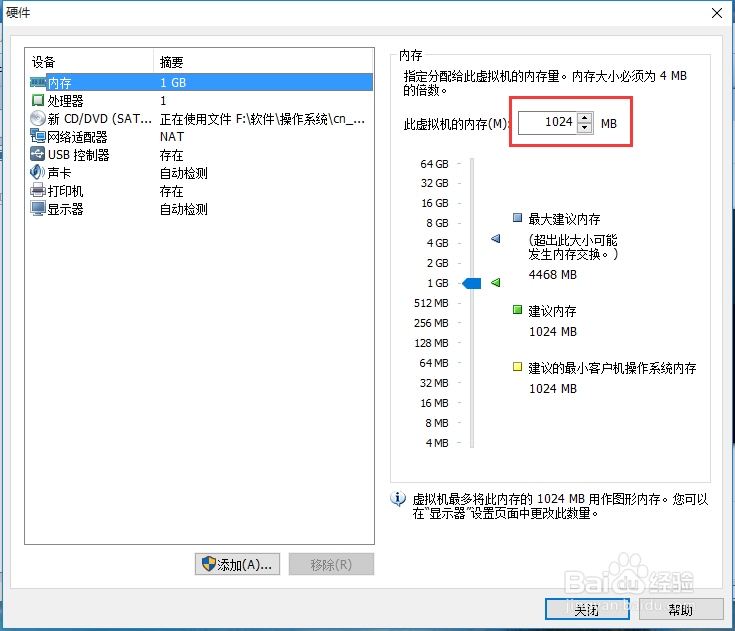
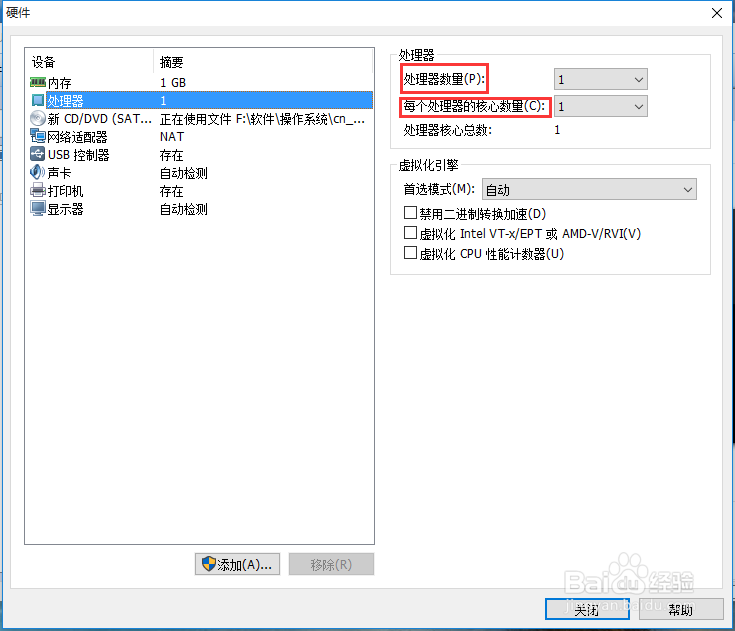
9、这些硬件配置设置好了,下面我们来安装操作系统。
在VMware中点击”开启虚拟机“,然后过段时间会弹出”Windows安装程序“界面,选择语言、键盘和输入方法等。
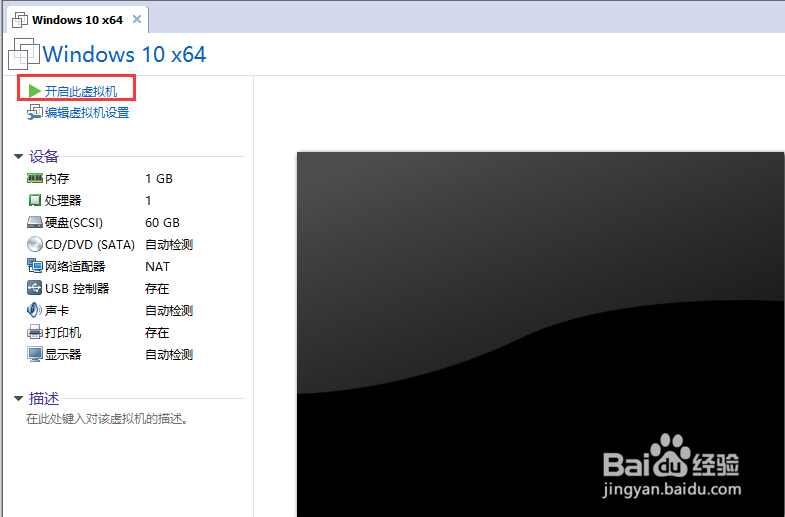
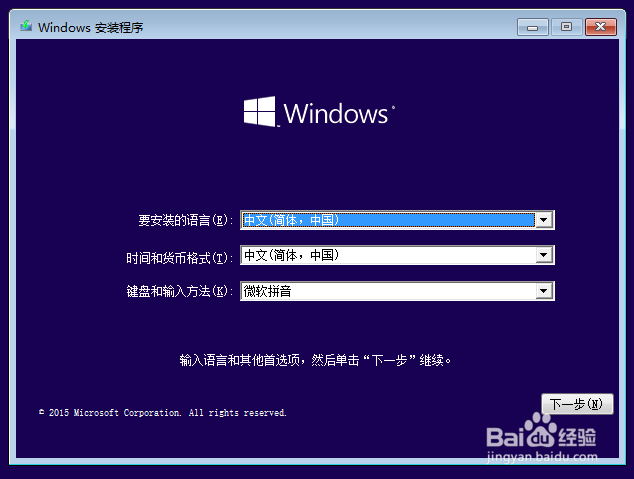
10、点过”下一步“过后,子啊界面中点击“现在安装”,进入到”输入产品密钥已激活Windows“的界面,如果有密钥就填写,没有就跳过,以后可以有激活工具激活。
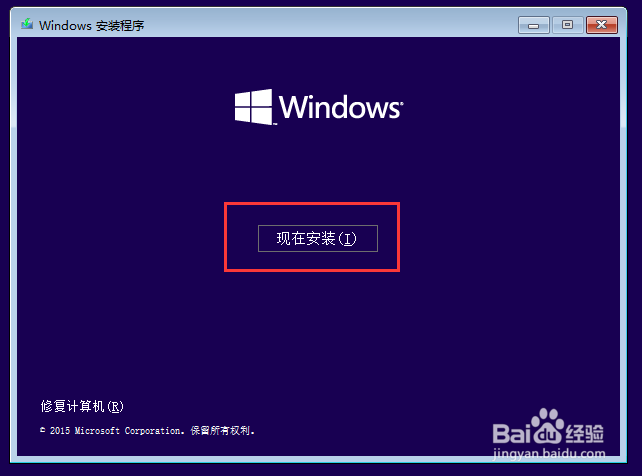

11、选择要安装的操作系统,这里选择windows10专业版,如果你的镜像中只有一个版本就不要选了。点击”下一步“。
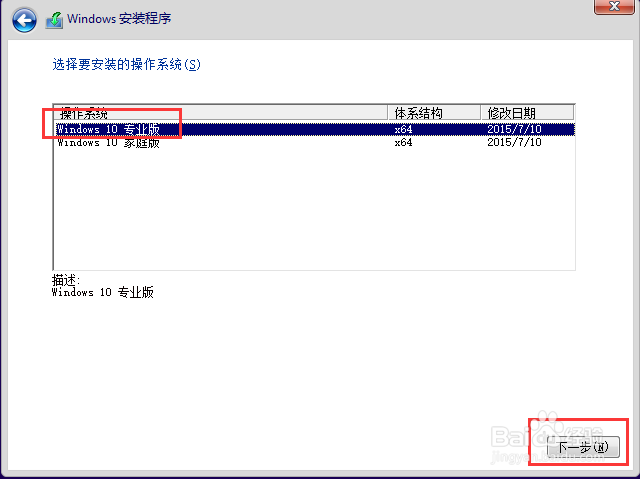
12、在“许可条款”界面中点击“我接受许可条款”,并点击“下一步”。
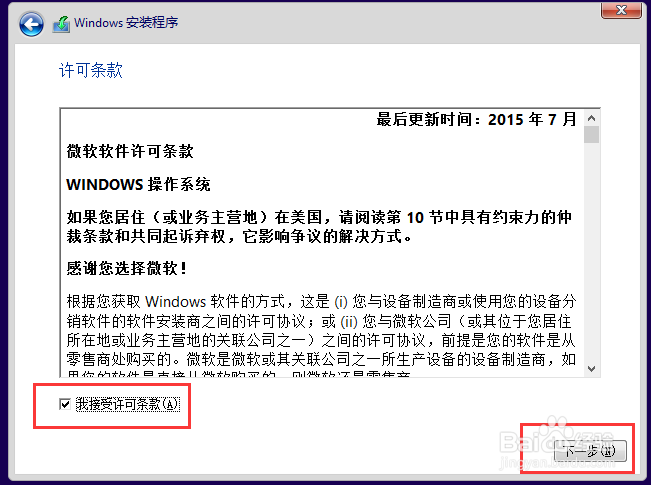
13、进入“分区”界面,点击“新建”,设置大小(可以根据自己设计,建议系统盘不小于20G空间),设置好后,点击“应用”。

14、会弹出“若要确保...windows可能腰围系统文件创建额外的分区”,在此界面中点击“确定”。然后再建一个分区。


15、分区建好后,点击“下一步”,会显示正在安装“Windows”。等待一会儿会出现安装界面,耐心的等待。
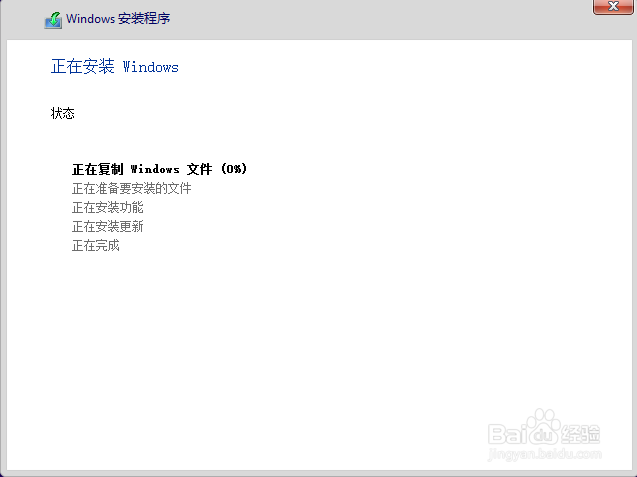

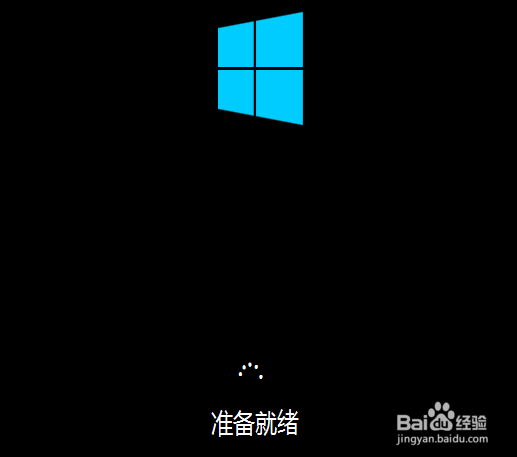
16、安装过程中会让你输入产品密钥,有密钥的可以输,密钥的点击”以后再说“。然后点击”下一步“。
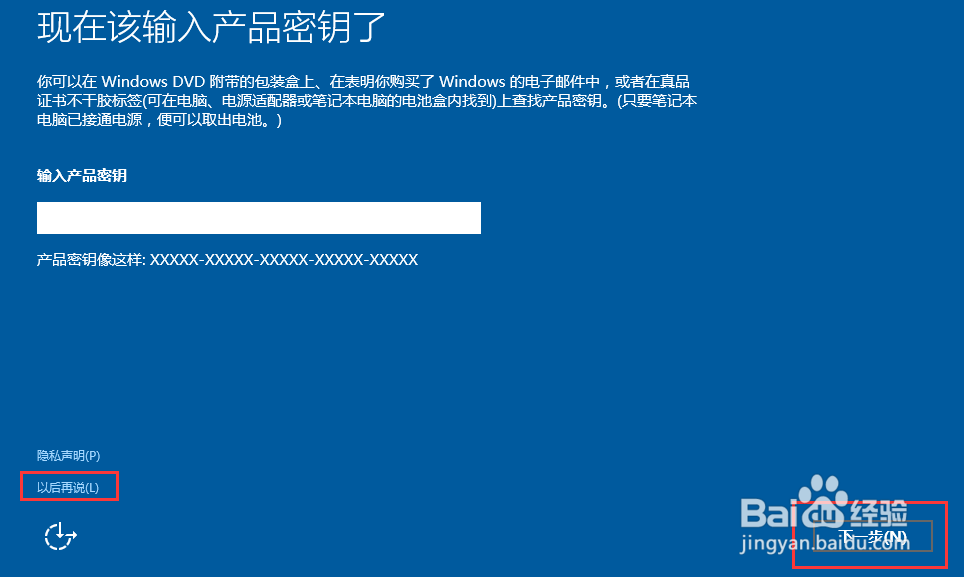
17、然后,进入设置界面,可以”自定义设置“,也可以”使用快速设置“,这里我们就使用快速设置。

18、然后获取关键更新,等待一断时间,这个时间有可能有点长,慢慢的等待吧,你可以吃个苹果,玩会儿手机。


19、等出现创建用户的界面,输入用户名,密码可以输也可以不输入,不输入就默认不设置密码。当然你想为了所谓的安全,也可以设置下。

20、账户信息设置好后,会进入设置应用,等一会儿,等设置好应用过后,就可以进入windows10界面了,可以痛痛快快的玩耍windows10,体验里面的新功能。